彻底卸载oracle11g教程
Oracle11g完全卸载的详细步骤(超管用)

Oracle11g完全卸载的详细步骤(超管⽤)由于需要,这会⼉需要卸载掉本机上的oracle 11g数据库(我是在Windows 7系统上装的),在⽹上搜的了挺多⽅法的,有些说的不清楚。
下⾯⼩编给⼤家整理关于oracle11g卸载步骤,⼀起看看吧。
完全卸载oracle11g步骤如下所述:1、开始->设置->控制⾯板->管理⼯具->服务停⽌所有Oracle服务。
2、开始->程序->Oracle - OraHome81->Oracle Installation Products-> Universal Installer,单击“卸载产品”-“全部展开”,选中除“OraDb11g_home1”外的全部⽬录,删除。
5、运⾏regedit,选择HKEY_LOCAL_MACHINE\SOFTWARE\ORACLE,按del键删除这个⼊⼝。
6、运⾏regedit,选择HKEY_LOCAL_MACHINE\SYSTEM\CurrentControlSet\Services,滚动这个列表,删除所有Oracle⼊⼝(以oracle或OraWeb开头的键)。
7、运⾏refedit,HKEY_LOCAL_MACHINE\SYSTEM\CurrentControlSet\Services\Eventlog\Application,删除所有Oracle⼊⼝。
8、删除HKEY_CLASSES_ROOT⽬录下所有以Ora、Oracle、Orcl或EnumOra为前缀的键。
9、删除HKEY_CURRENT_USER\Software\Microsoft\Windows\CurrentVersion\Explorer\MenuOrder\Start Menu\Programs 中所有以oracle开头的键。
10、删除HKEY_LOCAL_MACHINE\SOFTWARE\ODBC\ODBCINST.INI中除Microsoft ODBC for Oracle注册表键以外的所有含有Oracle的键。
oracle 11g 安装、启动、卸载全面教程

1、Oracle 11g R2安装手册(图文教程)For Windows1.解压两个压缩包到同一目录,即"database",然后单击解压目录下的"setup.exe"文件,如下图所示:2.执行安装程序后会出现如下的命令提示行。
3.等待片刻之后就会出现启动画。
4.稍微等待一会,就会出现如下图所示的安装画面,取消下图所示的选中,然后单击"下一步"继续,同时在出现的信息提示框单击"是"继续。
5.之后就会出现安装选项对话框,默认点击"下一步"继续6.之后会出现安装类型对话框,点击"下一步"继续,如果奔出你是安装在Windows Server上的话就选择服务器类。
7.然后就是安装配置,在这要注意的是:管理口令的格式要至少包含一个大写字母,一个小写字母和一个数字,否则会提示警告,正确输入后点击"下一步"继续。
8. 之后会出现"先决条件检查"对话框,选中"全部忽略"并单击"下一步"以继续。
9.之后点击"完成"就开始安装了10.安装画面如下图所示:11.当上述进度到达100%时会出现线面的对话框,请耐心等待它完成。
12.然后再弹出的确认对话框点击"确定"这时会回到主界面然后再单击"关闭"完成安装。
13.至此,Oracle11g R2已经安装完成,你可以在开始菜单->Oracle - OraDb11g_home1->Database Control - orcl中打开访问网址。
14.登陆:在连接身份里选择"SYSDBA",再用户名处输入"sys",密码为你最初设定的密码,点击"登陆"你就可以访问数据库了ORACLE数据库启动过程祥解及错误排除本文目的在ORACLE数据库管理中,启动数据库遇到问题较多。
Oracle11gr2卸载干净重装的详细教程(亲测有效已重装过)
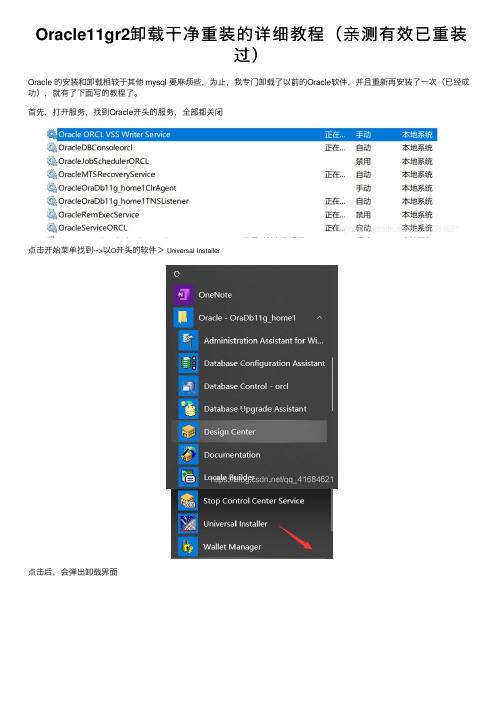
Oracle11gr2卸载⼲净重装的详细教程(亲测有效已重装
过)
Oracle 的安装和卸载相较于其他 mysql 要⿇烦些,为⽌,我专门卸载了以前的Oracle软件,并且重新再安装了⼀次(已经成功),就有了下⾯写的教程了。
⾸先,打开服务,找到Oracle开头的服务,全部都关闭
点击开始菜单找到-->以O开头的软件>Universal Installer
点击后,会弹出卸载界⾯
找到OraDb11g_home1下的⽬录都打钩,最后点击删除
Win+R打开运⾏界⾯,输⼊regedit,回车进⼊注册表编辑器
删除HKEY_LOCAL_MACHINE\SYSTEM\CurrentControlSet\Services\路径下的所有Oracle开始的服务名称
删除HKEY_LOCAL_MACHINE\SYSTEM\CurrentControlSet\Services\Eventlog\Application注册表的所有Oracle开头的所有⽂件夹
删除HKEY_LOCAL_MACHINE\SOFTWARE\ORACLE注册表
删除Oracle安装⽬录下的所以⽂件,如:D:\app⽬录下的所有⽂件
删除C盘下C:\Program Files或者C:\Program Files(x86)⽬录下的Oracle⽬录
最后把回收站的删除的⽂件给清掉
到此为⽌,Oracle 卸载完成。
到此这篇关于Oracle11g r2 卸载⼲净重装的详细教程(亲测有效已重装过)的⽂章就介绍到这了,更多相关Oracle11g 彻底卸载内容请搜索以前的⽂章或继续浏览下⾯的相关⽂章希望⼤家以后多多⽀持!。
linux下卸载oracle11方法
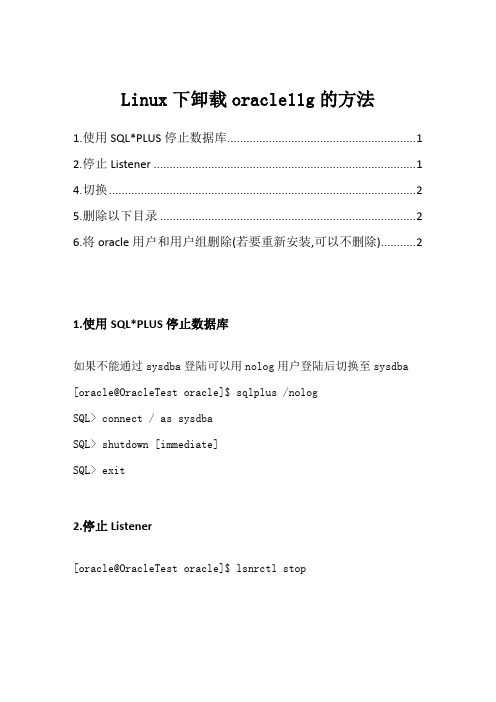
Linux下卸载oracle11g的方法1.使用SQL*PLUS停止数据库 (1)2.停止Listener (1)4.切换 (2)5.删除以下目录 (2)6.将oracle用户和用户组删除(若要重新安装,可以不删除) (2)1.使用SQL*PLUS停止数据库如果不能通过sysdba登陆可以用nolog用户登陆后切换至sysdba [oracle@OracleTest oracle]$ sqlplus /nologSQL> connect / as sysdbaSQL> shutdown [immediate]SQL> exit2.停止Listener[oracle@OracleTest oracle]$ lsnrctl stop4.切换用户用su或者重新登录到root(如用户想重新安装可以保留oracle用户,省得输入环境变量了)5.删除以下目录a.[root@OracleTest /root]# rm -rf /u01/app/oracle/b.[root@OracleTest /root]# rm /usr/local/bin/dbhomec.[root@OracleTest /root]# rm /usr/local/bin/oraenvd.[root@OracleTest /root]# rm /usr/local/bin/coraenve.[root@OracleTest /root]# rm /etc/oratabf.[root@OracleTest /root]# rm /etc/oraInst.loc6.将oracle用户和用户组删除(若要重新安装,可以不删除)[root@OracleTest /root]# userdel –r oracle[root@OracleTest /root]# groupdel oinstall[root@OracleTest /root]# groupdel dba。
linux下删除oracle11g单实例的方法

linux下删除oracle11g单实例的⽅法⽅法⼀:使⽤oracle⾃带的runInstaller 卸载:[oracle@localhost /]$ cd /opt/oracle/product/11.2.0/dbhome_1/deinstall/[oracle@localhost deinstall]$ export LANG=en[oracle@localhost deinstall]$ ./deinstall⽅法⼆:通过删除⽂件的⽅式卸载:(即:删除Oracle安装⽬录下的所有⽂件和⽂件夹)##1.使⽤SQL*PLUS停⽌数据库[oracle@learn01 oracle]$ sqlplus /nologSQL> connect / as sysdbaSQL> shutdown [immediate]SQL> exit##2.停⽌Listener[oracle@learn01 oracle]$ lsnrctl stop##3.停⽌HTTP服务[root@learn01 /root]# service httpd stop##4.⽤su或者重新登录到root(如想重新安装可以保留oracle⽤户,省得输⼊环境变量了)##5.将安装⽬录删除[root@learn01 /root]# rm -rf /u01/app/oracle/##6.将/usr/bin下的⽂件删除[root@learn01 /root]# rm /usr/local/bin/dbhome[root@learn01 /root]# rm /usr/local/bin/oraenv[root@learn01 /root]# rm /usr/local/bin/coraenv##7.将/etc/oratab删除[root@learn01 /root]# rm /etc/oratab##8.将/etc/oraInst.loc删除[root@learn01 /root]# rm /etc/oraInst.loc##9.将oracle⽤户删除(若要重新安装,可以不删除)[root@learn01 /root]# userdel –r oracle##10.将⽤户组删除(若要重新安装,可以不删除)[root@learn01 /root]# groupdel oinstall[root@learn01 /root]# groupdel dba##11.将启动服务删除[root@learn01 /root]# chkconfig --del dbora到此为⽌重启后,你的Linux系统下的Oracle数据库已完全删除了以上是CentOS6.9+Oracle 11g的环境。
应用情景10 完全卸载Oracle 11g[共3页]
![应用情景10 完全卸载Oracle 11g[共3页]](https://img.taocdn.com/s3/m/bdfae70749649b6649d74753.png)
30应用情景10此对话框关闭后依然会弹出。
这是由于OracleDBConsoleorcl服务与Windows Vista和WindowsServer 2008不兼容造成的。
在这个问题上,读者也许会觉得失望,因为到笔者编写本书时Oracle 尚未给出完善的解决方案,这也算是Oracle 11g的一个Bug吧。
但是总是弹出报错窗口毕竟是比较烦人的事情。
笔者给出下面几种解决方案,虽然都不是非常令人满意的方法,但在一定情况下也是可以接受的。
(1)如果一定要使用Windows Vista或Windows Server 2008作为Oracle数据库服务器,而且此服务器是专门的数据库服务器,一般不做其他用途,建议不理会此报错对话框。
因为该对话框并不重复弹出,只要将该对话框最小化,就不会弹出新的报错对话框了。
而且此对话框的存在不会影响Oracle数据库的任何功能。
(2)如果确实看着该对话框不舒服,在条件允许的情况下建议使用其他操作系统,例如Windows 2000、Windows 2003等,也可以使用Unix或Linux。
(3)如果必须使用Windows Vista或Windows Server 2008作为Oracle数据库服务器,而且不希望看到此对话框,则可以将OracleDBConsoleorcl服务停止,并将其启动状态设置为“手动”。
当然这样就无法使用Enterprise Manager来管理Oracle数据库了,但很多DBA并不使用Enterprise Manager,而是直接使用命令来管理Oracle,对于这类用户而言,可以使用本方法来解决此问题。
所谓有得必有失,在解决这个问题的时候,到目前为止恐怕还找不到两全其美的方法,只能由读者根据实际情况来选择了。
含下划线(_),这种情况也可能会导致出现同样的问题。
完全卸载Oracle 11g卸载Oracle 11g数据库的过程并不像卸载一般应用软件那么简单,如果疏忽了一些步骤,就会在系统中留有安装Oracle数据库的痕迹,从而占用系统资源或者影响系统的运行。
oracle11g完全卸载步骤

oracle11g完全卸载步骤由于需要,这会儿需要卸载掉本机上的oracle 11g数据库(我是在Windows 7系统上装的),在网上搜的了挺多方法的,有些说的不清楚,发现了百度经验中的这一篇总结的不错,特转载来这里收藏,感谢原作者的无私奉献。
卸载oracle 11g完全操作步骤:(1)首先关闭所有oracle服务:任务栏右击 -> 启动任务管理器-> 服务 -> 右下角“服务”,将其中以oracle开头的服务全部关闭。
图1:关闭oracle服务(2)Win+R打开运行界面,输入CMD,打开CMD,然后输入“E:\app\Administrator\product\11.2.0\dbhome_1\deinstall\dei nstall”,回车运行。
其中“E”为安装Oracle软件的磁盘,“app”为安装目录,若不同,则看看你先前所装Oracle软件的实地址。
图2:运行deinstall(3)指定要取消配置的所有单实例监听程序【LISTENER】:你可以直接选择回车,或者可以输入LISTENER,然后回车。
图3:取消监听程序(4)指定在此Oracle主目录中配置的数据库名列表【BOOK,ORCL】:若没有新增数据库,则仅有ORCL数据库名;若有新增将显示所有数据库名。
你可以直接选择回车,或者可以输入BOOK,ORCL,然后回车。
图4:指定数据库名列表(5)指定此数据库的类型,默认即可,然后回车。
指定数据库诊断目标位置,默认即可,然后回车。
指定数据库ASM:FS使用的储存类型【】:填写FS,然后回车。
指定数据库spfile位置【】:直接回车即可。
图5:继续卸载(6)是否继续,填写y,然后回车继续运行。
图6:继续卸载(7)CMD工作完成,接下来我们再删除注册表中的相关内容。
图7:cmx工作完成(8)Win+R打开运行界面,输入regedit,回车进入注册表编辑器。
HKEY_LOCAL_MACHINE\SYSTEM\CurrentControlSet\Services\删除该路径下的所有Oracle开始的服务名称;HKEY_LOCAL_MACHINE\SYSTEM\CurrentControlSet\Services\Ev entlog\Application 删除注册表的以Oracle开头的所有项目。
Oracle11G安装、卸载说明文档

Oracle11G安装、卸载说明文档一、Oracle11g安装1、数据库安装,1,win64_11gR2_database_1of2.zip文件和win64_11gR2_database_2of2.zip文件,将这两个文件解压到同一目录下【database】,打开database目录双击setup.exe图标;,2,经过一段命令提示符和安装启动界面后变可以进行Oracle的正式安装,如下图所示:电子邮件处填写自己的e-mail,这个不用多说,但需要注意的是要将My Oracle Support口令上的勾点掉,就是不接受更新,然后点击下一步。
,3,默认情况下点击下一步进入下一阶段;,4,一般情况下选择桌面类,如果要在Windows Server上安装的话选择服务器类,然后点击下一步;,5,选择安装配置并建立管理口令(本地数据库的实例名和system的密码,用于日后数据库管理口令一定要记住)。
,6,执行先决条件检查。
出现失败情况的话将右上角的全部忽略选上,然后点击下一步;,7,确认无误后点击完成;,8,点击完成后进入产品的安装,请耐心等待;,9,100%后会出现以下界面,之后只要进行默认操作即可。
2、客户端安装,1,先将win32_11gR2_client.zip文件解压,并到client目录下运行setup.exe文件;,2,选择管理员,下一步即可;,3,默认下一步即可;,4,编辑安装目录,之后下一步;,5,出现错误,直接点全部忽略就可以了,再点击下一步; ,6,确保信息后点击完成;,7,等待安装;,8,把上面的步骤执行完了,那么就该等待ORACLE的安装了。
二、Oracle11g卸载1、数据库卸载,1,右击“计算机”-->管理-->服务和应用程序-->服务,停掉所有Oracle相关的服务,以Oracle打头的,;,2,开始-->所有程序-->Oracle-->Oracle安装产品-->Universal Installer,“欢迎使用”界面启动后,卸载产品-->展开Oracle主目录下的OraDb11g_home1-->勾选要删除的组件-->删除-->在弹出的确认窗口中选择“是”。
- 1、下载文档前请自行甄别文档内容的完整性,平台不提供额外的编辑、内容补充、找答案等附加服务。
- 2、"仅部分预览"的文档,不可在线预览部分如存在完整性等问题,可反馈申请退款(可完整预览的文档不适用该条件!)。
- 3、如文档侵犯您的权益,请联系客服反馈,我们会尽快为您处理(人工客服工作时间:9:00-18:30)。
Oracle11g彻底卸载教程
操作系统:windows10专业版。
卸载步骤:
1、停用oracle服务:进入计算机管理,在服务中,找到oracle开头的所有服务,右击选择停止。
2、在开始菜单中,找到Universal Installer,运行Oracle Universal Installer,单击卸载产品。
3、在产品清单窗口中,单击全部展开,除了OraDb11g_home1外,勾选其他项目,单击删除。
4、按Windows徽标键和R键,打开运行窗口,输入regedit,打开注册表,依次展开HKEY_LOCAL_MACHINE\SOFTWARE,找到oracle,删除之
5、依次展开HKEY_LOCAL_MACHINE\SYSTEM\CurrentControlSet\Services 中,删除所有oracle开头的项。
6、依次展开
HKEY_LOCAL_MACHINE\SYSTEM\CurrentControlSet\Services\Eventlog\ Application,删除所有oracle开头的项;在HKEY_CLASSES_ROOT,删除以ora开头的项。
7、使用CCleaner软件删除无效注册表。
使用everthing软件搜索oracle关键词并删除其相关目录。
重启电脑,这样就卸载完毕了。
